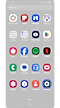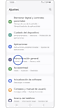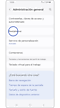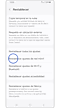Cómo solucionar problemas de un teléfono Galaxy que no se conecta a una red Wi-Fi
Para solucionar problemas de conexión Wi-Fi en un teléfono Galaxy, primero asegúrate de que el Wi-Fi esté activado y que estés intentando conectarte a la red correcta. Reinicia tanto el teléfono como el enrutador. Si el problema persiste, elimina la red guardada y vuelve a agregarla manualmente, verificando que la contraseña sea correcta. Asegúrate de que el software esté actualizado y, si es necesario, restablece la configuración de red del dispositivo.
Si tu Galaxy tiene problemas de conexión Wi-Fi, aquí tienes algunas soluciones rápidas para restablecer la conexión:
- Verifica que el Wi-Fi esté activado y conectado a la red correcta.
- Reinicia el teléfono y el enrutador.
- Elimina y vuelve a agregar la red, asegurándote de ingresar la contraseña correcta.
- Actualiza el software del dispositivo.
- Restablece la configuración de red si el problema continúa.
Siguiendo estos pasos, podrás solucionar la mayoría de los problemas de conexión.
Restablece la configuración de la red
Sigue los pasos a continuación para restablecer la configuración de red y encender el Wi-Fi nuevamente.
Nota: Cuando reinicias la configuración de red, se restablecerá la información de Wi-Fi, los datos móviles y la conexión Bluetooth.
Nota:
- Si te estás conectado a una red Wi-Fi pero no hay conexión, intenta usar la red Wi-Fi en otro dispositivo. Si otros dispositivos tampoco pueden acceder en línea, ese servicio de red puede estar defectuoso, por lo que debes comunicarte con tu proveedor de Internet para obtener ayuda.
- Las capturas de pantalla y los menús del dispositivo pueden variar según el modelo del dispositivo y la versión del software.
Si tienes dificultades con tu dispositivo móvil, tableta o wearables de Samsung, puedes enviarnos una pregunta en la aplicación Samsung Members.
Esto nos permite observar más de cerca lo que está sucediendo. Los datos son anonimizados y solo se conservan durante la investigación. Obtén más información sobre cómo enviar un informe de error a través de Cómo usar la aplicación Samsung Members
¿El contenido fue de ayuda?
Gracias por tus comentarios
Por favor, responde todas las preguntas.